
- Outeur John Day [email protected].
- Public 2024-01-30 07:24.
- Laas verander 2025-01-23 12:53.




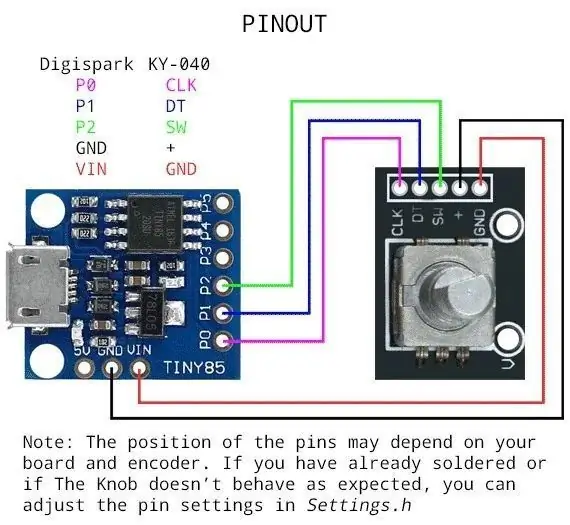
Dit is 'n baie goedkoop USB -volumeknopknop. Soms is tradisionele knoppe makliker om dinge te beheer eerder as om oral met die muis te klik. Hierdie projek gebruik DigiSpark, 'n Rotary Encoder en Adafruit Trinket USB-biblioteek (https://github.com/adafruit/Adafruit-…) en 'n paar vroulike-vroulike springdrade.
Stap 1: Omhulsel en knop



Neem 'n gereedgemaakte volumeknop, of u kan 'n ou dop vir die wasmiddel gebruik. Ek het 'n ou pet gebruik. Nadat die pet skoongemaak is, word dit swart geverf. Neem nog 'n leë houer gesigroom en maak 'n gaatjie in die deksel. Maak nog 'n gaatjie aan die onderkant van die houer sodat die drade kan uitgaan.
Stap 2: Toets die projek



- Laai en installeer DigiSpark -bestuurders vir Windows/Linux/Mac
- Installeer DigiSpark Board -pakkette vir Arduino in IDE (meer besonderhede
- Kies die DigiSpark -bord in Arduino IDE onder die menu Tools.
- Laai Adafruit Trinket USB-biblioteek af en installeer dit vanaf
- Koppel die roterende enkodeerder en DigiSpark volgens die aangehegte bedradingsdiagram. U kan dit op 'n broodbord toets.
- Laai aangehegte USBKnob.ino en Settings.h af. Maak die ino -lêer in Arduino IDE oop en laai dit op na DigiSpark
Toets die volume deur aan die knop te draai. Die volume moet op en af styg. Dit is alles. So eenvoudig.
Stap 3: Finale vergadering




Skroef die encoder deur die gat bo -op die houer se deksel. Omdat die houer leeg is, kan die hele houer beweeg as die knop gedraai word. Plaas iets in die houer om die basis swaar te maak (soos GRAM of kogellager, ens.). Koppel die DigiSpark aan die rekenaar en die knop is gereed.
Aanbeveel:
Rotary Encoder -knoppie: 6 stappe

Rotary Encoder Button: Dit is 'n roterende afstandsbediening wat gebaseer is op 'n roterende encoder. Dit het die volgende kenmerke: battery werk met 'n baie lae stroomverbruik wanneer dit geaktiveer word, outomatiese aktivering as die beheer gedraai word, outomatiese slaap na 'n tydperk van onaktiwiteit
Rotary Encoder Controlled Robot Arm: 6 stappe

Rotary Encoder Controlled Robot Arm: Ek het howtomechatronics.com besoek en die Bluetooth -beheerde robotarm daar gesien. Ek hou nie daarvan om bluetooth te gebruik nie, en ek het gesien dat ons servo met 'n roterende encoder kan beheer, sodat ek dit herontwerp sodat ek die robot kan beheer gebruik die draaikodeerder en neem dit op
Rotary Encoder - verstaan en gebruik dit (Arduino/ander ΜController): 3 stappe

Rotary Encoder - verstaan en gebruik dit (Arduino/ander ΜController): 'n roterende encoder is 'n elektromeganiese toestel wat rotasiebeweging omskakel in digitale of analoog inligting. Dit kan met die kloksgewys of teen die kloksgewys draai. Daar is twee tipes roterende encoders: Absolute en relatiewe (inkrementele) encoders.Wh
Rotary Encoder met behulp van Arduino Nano: 4 stappe

Rotary Encoder Using Arduino Nano: Hallo almal, in hierdie artikel sal ek 'n handleiding maak oor hoe om 'n roterende encoder te gebruik met behulp van Arduino Nano. U het nie 'n eksterne biblioteek nodig om hierdie Rotary -encoder te gebruik nie. Ons kan dus direk programme skep sonder om eers biblioteke by te voeg. ok, laat ons begin
Rotary Encoder: hoe dit werk en hoe om dit met Arduino te gebruik: 7 stappe

Rotary Encoder: hoe dit werk en hoe om dit met Arduino te gebruik: u kan hierdie en ander wonderlike tutoriale lees op die amptelike webwerf van ElectroPeak Oorsig In hierdie tutoriaal leer u hoe u die roterende encoder moet gebruik. Eerstens sien u inligting oor die rotasie -encoder, en dan leer u hoe u
